5 razões pelas quais você deve usar um firewall

Se você leva sua segurança online a sério, há cinco motivos pelos quais um firewall pessoal é essencial.
Os firewalls são a primeira linha de defesa do seu sistema Windows contra ameaças online, mas o Firewall do Windows Defender está à altura da tarefa? Ou você precisará usar aplicativos de firewall de terceiros também? Vamos descobrir logo depois disso.
O que é um firewall? Como funciona?
Um firewall é uma barreira de segurança entre redes internas e externas, como a Internet. Geralmente faz parte de um sistema de segurança que monitora e filtra o tráfego de rede de entrada e saída com base em regras de segurança estabelecidas.
Em termos simples, um firewall é um sistema de segurança de rede, que pode ser baseado em hardware ou software, que usa regras para controlar o tráfego que entra e sai do sistema. Um firewall atua como uma barreira entre uma rede segura e uma rede insegura. Ele controla o acesso aos recursos da rede por meio de um modelo de controle proativo. Ou seja, somente o tráfego que corresponde à política definida no firewall tem permissão para acessar a rede, todo o outro tráfego é negado.
Como mencionado, os firewalls podem ser de software, hardware ou até mesmo uma combinação de ambos. Existem vários tipos diferentes de firewalls. No entanto, o princípio básico de operação será baseado em uma lista de permissões e uma lista de bloqueio (anteriormente conhecidas como "lista branca" e "lista negra"), onde redes, endereços IP, domínios e aplicativos são adicionados a uma das duas listas, para permitir o acesso aos recursos ou negar o acesso. Eles não apenas monitoram e filtram o tráfego, mas também registram o tráfego e todos os eventos de segurança durante um determinado período de tempo.
E se você não tiver um firewall?
O Firewall do Windows Defender protege seu sistema Windows contra ameaças baseadas em rede, como ataques de negação de serviço (DoS), malware, etc. Ao atuarem como guardiões, os firewalls podem bloquear o acesso de usuários não autorizados e possíveis hackers a redes privadas.
Sem um firewall, os hackers podem obter acesso ao seu sistema e aos seus dados privados e confidenciais com mais facilidade, além de facilitar a infecção do seu sistema por vários tipos de malware, incluindo vírus, worms e até mesmo ransomware. Os firewalls também desempenham um papel essencial na manutenção da privacidade dos dados, controlando quais informações podem entrar ou sair da rede, o que pode proteger contra roubo de dados.
O Firewall do Windows é habilitado por padrão e deve permanecer habilitado, a menos que você o tenha desabilitado manualmente ou instalado um firewall de terceiros.
Para verificar se o Firewall do Windows Defender está conectado, clique no menu Iniciar (ou pressione a tecla Windows+i) e procure por Firewall:
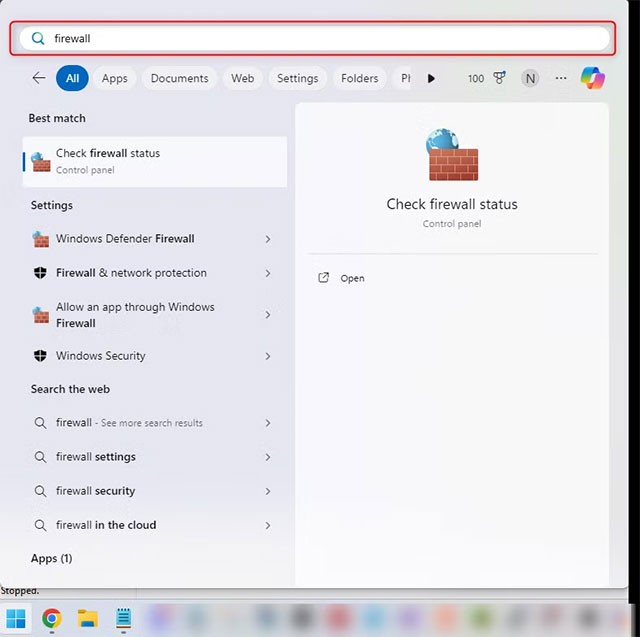
Pressione Enter e uma janela aparecerá:
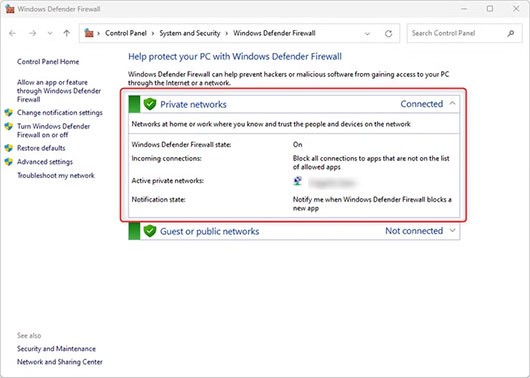
Se o Firewall do Windows Defender estiver conectado, o sistema exibirá o status "Conectado", conforme mostrado acima. Entretanto, se não estiver conectado, clique em "Usar configurações recomendadas" para habilitá-lo.
O Firewall do Windows Defender é suficiente?
O Firewall do Windows Defender é basicamente suficiente para o usuário médio da internet e a maioria não precisa de um firewall adicional. Ele tem impacto mínimo no desempenho do sistema e a Microsoft o atualiza regularmente para lidar com novas ameaças. Como foi desenvolvida pela Microsoft, esta ferramenta é perfeitamente integrada ao sistema operacional Windows. Ele é mais fácil de usar em comparação a muitas outras ferramentas de firewall de terceiros e não requer configuração extensa.
O Firewall do Windows Defender inclui uma interface com configuração avançada de firewall, onde você pode criar regras avançadas de firewall. Acessível através da interface do Firewall do Windows Defender com Segurança Avançada.
Pode demorar um pouco porque às vezes há várias solicitações de uma conexão de aplicativo que podem acionar vários pop-ups. No entanto, isso lhe dá mais poder e controle como usuário. Se você quiser um pouco mais de controle sem usar um firewall de terceiros, felizmente, o Firewall do Windows Defender oferece mais recursos do que você imagina.
No entanto, os firewalls são apenas um aspecto da segurança, e os hackers têm muitas outras maneiras de obter acesso ou lançar ataques. É importante manter seu computador Windows atualizado e estar ciente dos golpes on-line comuns que estão aumentando.
Quem pode precisar usar um firewall de terceiros?
Para usuários casuais do Windows que navegam principalmente na web, jogam e fazem compras on-line, o Firewall do Windows Defender sozinho é suficiente. Desde que você use o Windows Security junto com o Firewall do Windows Defender e siga boas práticas de segurança. Por outro lado, trabalhadores remotos, aqueles que lidam com dados confidenciais de organizações e empresas, se beneficiarão de firewalls adicionais.
Muitas empresas da Fortune 500 usam o Windows Security, mas também se beneficiam de firewalls adicionais, assim como pequenas e médias empresas (PMEs). Firewalls também são necessários para garantir a conformidade, ajudando as organizações a atender aos requisitos regulatórios de proteção de dados e segurança de rede.
Firewalls adicionais são benéficos para as empresas, pois não apenas protegem a empresa contra violações e roubos de dados, mas também podem melhorar a produtividade dos funcionários ao bloquear o acesso a sites não relacionados ao trabalho e reduzir o risco de danos à reputação causados por incidentes de segurança.
Uma das maiores diferenças entre o Windows Security e firewalls mais avançados, como o Next-Generation Firewall (NGFW), é que ele pode ser usado para detecção de ameaças, pois pode monitorar, identificar e alertar os administradores sobre potenciais ameaças à segurança, o que é especialmente útil para equipes de segurança. Os NGFWs também podem executar ações proativas, como prevenção de intrusão e controle de aplicativos.
Firewalls também funcionam bem com VPNs e facilitam o acesso remoto seguro, onde a VPN criptografa o endereço IP e os dados do usuário por meio de um túnel seguro e o firewall filtra o tráfego. Ele fornece outra camada de segurança, permitindo conexões mais seguras para trabalhadores remotos.
No final das contas, o Firewall do Windows Defender faz bem o seu trabalho, mas um pouco de segurança extra de terceiros também não faz mal!
Se você leva sua segurança online a sério, há cinco motivos pelos quais um firewall pessoal é essencial.
O Firewall do Windows, também conhecido como firewall, é um sistema de segurança de rede integrado ao Windows.
Entender a diferença entre uma VPN e um firewall, bem como por que usá-los juntos proporciona mais segurança, ajudará a mantê-lo protegido.
O que é VPN? Quais são as vantagens e desvantagens? Vamos discutir com a WebTech360 a definição de VPN e como aplicar esse modelo e sistema no trabalho.
O Windows Security faz mais do que apenas proteger contra vírus básicos. Ele protege contra phishing, bloqueia ransomware e impede a execução de aplicativos maliciosos. No entanto, esses recursos não são fáceis de identificar — eles ficam escondidos atrás de várias camadas de menus.
Depois que você aprender e realmente experimentar por si mesmo, descobrirá que a criptografia é incrivelmente fácil de usar e incrivelmente prática para a vida cotidiana.
No artigo a seguir, apresentaremos as operações básicas para recuperar dados excluídos no Windows 7 com a ferramenta de suporte Recuva Portable. Com o Recuva Portable, você pode armazená-lo em qualquer USB conveniente e usá-lo sempre que precisar. A ferramenta é compacta, simples e fácil de usar, com alguns dos seguintes recursos:
O CCleaner verifica se há arquivos duplicados em apenas alguns minutos e depois permite que você decida quais são seguros para excluir.
Mover a pasta Download da unidade C para outra unidade no Windows 11 ajudará a reduzir a capacidade da unidade C e ajudará seu computador a funcionar de maneira mais suave.
Esta é uma maneira de fortalecer e ajustar seu sistema para que as atualizações aconteçam de acordo com sua programação, não a da Microsoft.
O Explorador de Arquivos do Windows oferece diversas opções para alterar a forma como você visualiza seus arquivos. O que você talvez não saiba é que uma opção importante está desabilitada por padrão, embora seja crucial para a segurança do seu sistema.
Com as ferramentas certas, você pode escanear seu sistema e remover spyware, adware e outros programas maliciosos que possam estar à espreita nele.
Abaixo está uma lista de softwares recomendados ao instalar um novo computador, para que você possa escolher os aplicativos mais necessários e melhores para o seu computador!
Carregar um sistema operacional inteiro em um pendrive pode ser muito útil, especialmente se você não tiver um laptop. Mas não pense que esse recurso se limita às distribuições Linux — é hora de tentar clonar sua instalação do Windows.
Desativar alguns desses serviços pode economizar uma quantidade significativa de bateria sem afetar seu uso diário.
Ctrl + Z é uma combinação de teclas extremamente comum no Windows. Ctrl + Z basicamente permite desfazer ações em todas as áreas do Windows.
URLs encurtadas são convenientes para limpar links longos, mas também ocultam o destino real. Se você quiser evitar malware ou phishing, clicar cegamente nesse link não é uma escolha inteligente.
Após uma longa espera, a primeira grande atualização do Windows 11 foi lançada oficialmente.
















